* Тази публикация е част от Животът на iPhoneБюлетин Съвет на деня. Регистрирай се. *
Да знаете как да навигирате бързо и лесно в приложението Photos може да не е очевидно. В тази статия ще обсъдим последните актуализации на приложението Photos, които могат да улеснят навигацията и ще преминем през няколко инструкции, така че да не се налага да прекарвате дълго време в търсене на правилния снимки. Продължете да четете, за да научите преките пътища на приложението Снимки и как да навигирате в приложението Снимки с помощта на филтри и търсене.
Свързани: Как да търсите снимки по местоположение на вашия iPhone
Как да навигирате в снимки в раздела Библиотека на вашия iPhone
Разделът „Библиотека“, който преди се наричаше раздел „Снимки“, включва цялата ви колекция от снимки, независимо от източника, и всички те са организирани по дата и час. Ето най-лесния начин да навигирате в раздела Библиотека в приложението iPhone Photos.
- Отвори Приложение за снимки.

- Докоснете Раздел Библиотека долу вляво.
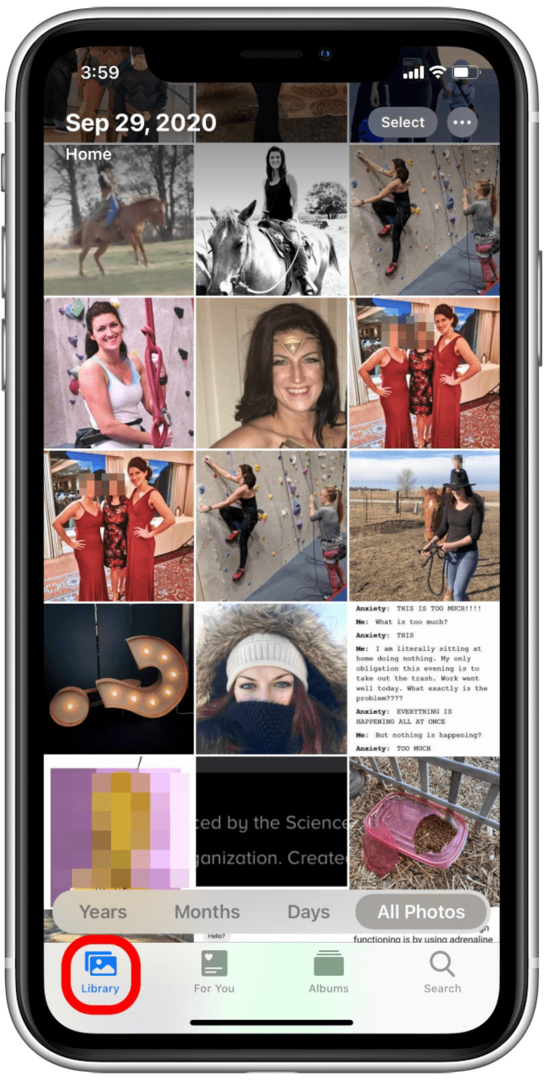
- Докоснете Години да групирате снимките си по години.
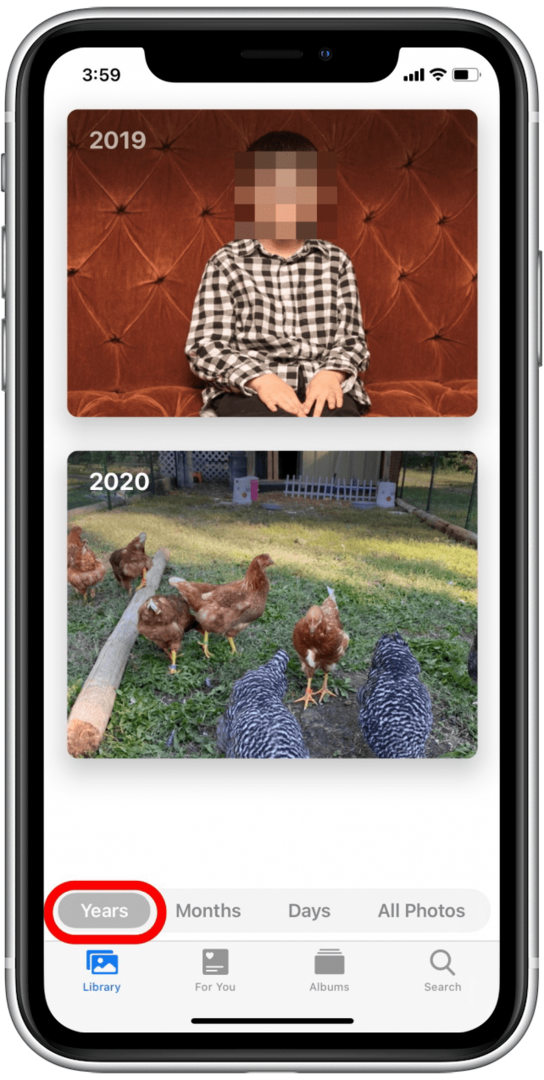
- Докоснете Месеци да групирате снимките си по месеци.
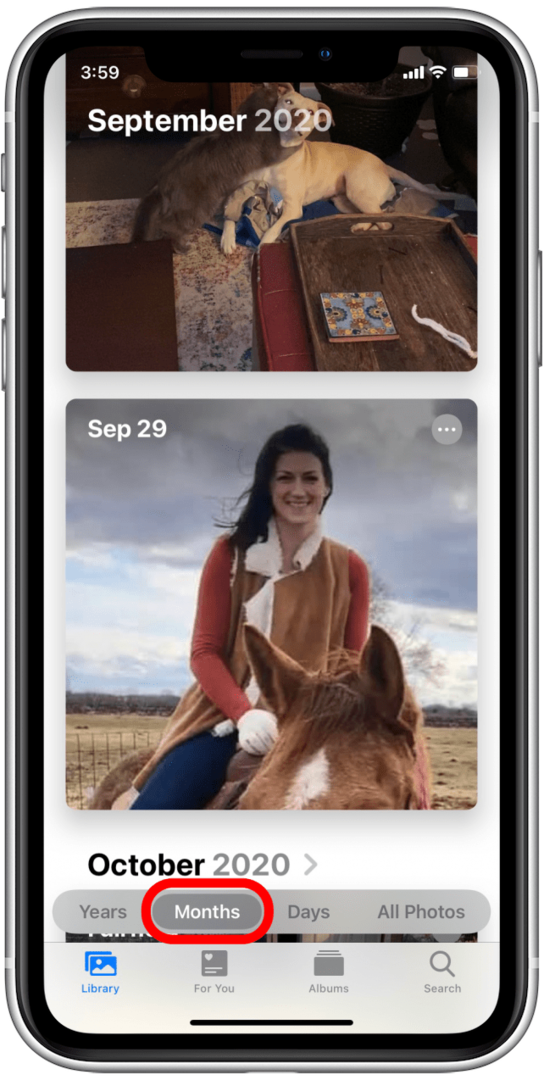
- Докоснете Дни за да видите най-новите си снимки първо.
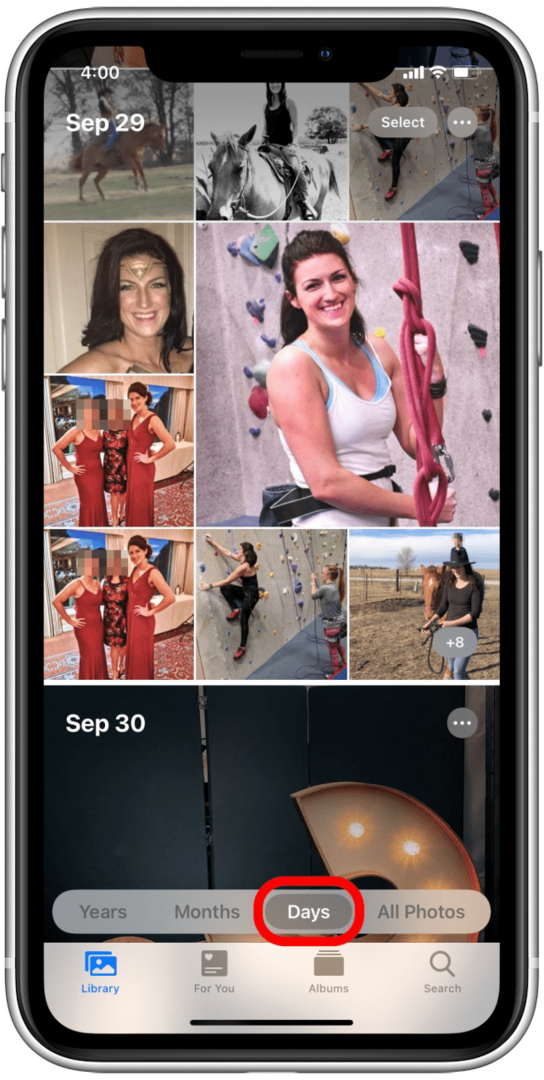
- накрая, Всички снимки показва всички ваши изображения в изглед на галерия.
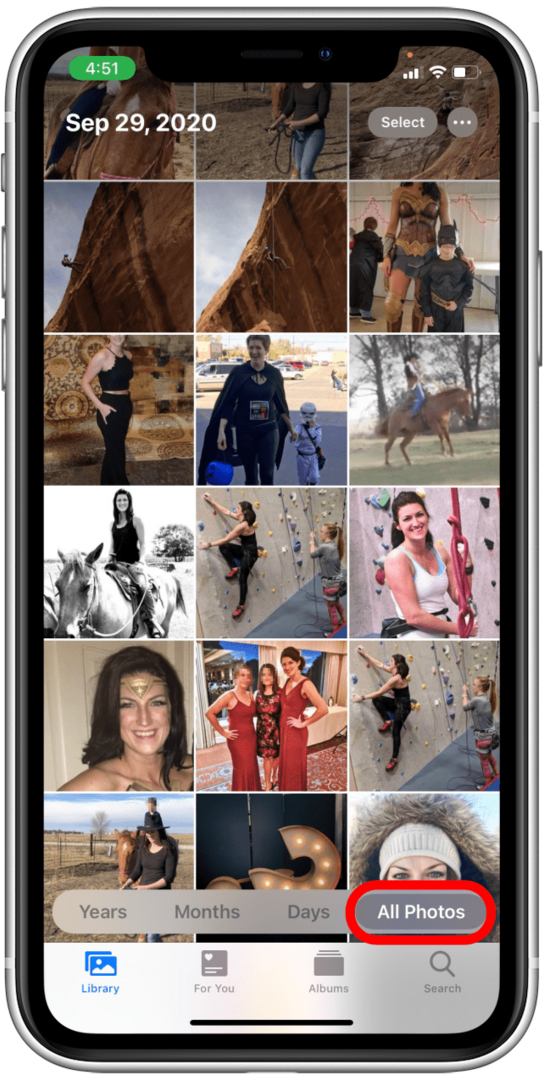
Тези разбивки по различни времена са станали по-лесни за навигация, което означава, че не е нужно да превъртате през толкова много снимки, за да намерите тази, която търсите. Ако все още имате проблеми с намирането на снимката, която търсите, може да искате да я потърсите. Вижте как да направите по-долу за насоки. Ако се интересувате от още повече съвети, които да ви помогнат да научите бърза информация за вашето приложение Photos и неговите функции, ще оцените нашите безплатни Бюлетин Съвет на деня, където ще получите достъп до едноминутни съвети, които ще ви помогнат да овладеете своя iPhone.
Как да използвате търсене, за да навигирате в снимки на вашия iPhone
Една функция, която стана още по-полезна с актуализацията на iOS 14, е функцията за търсене в приложението Photos. С появата на надписи на снимки и по-добро сортиране и идентифициране на снимки във вашата библиотека, търсенето вече е по-лесно, по-ефективно и много по-точно. Ето как да използвате Търсене в приложението Снимки:
- Отвори Приложение за снимки ако вече не си там.

- Докоснете Раздел Търсене в долния десен ъгъл на екрана.
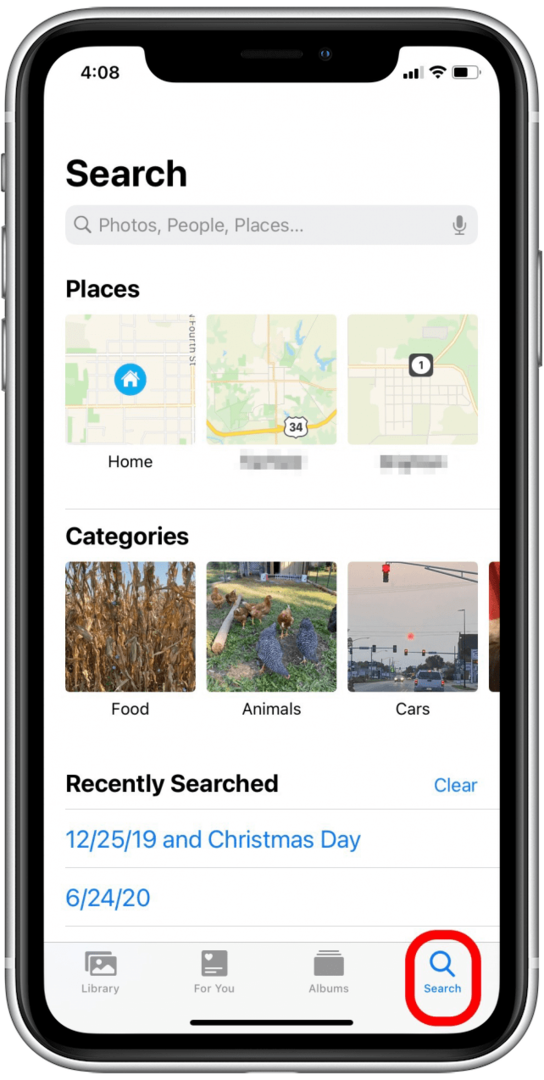
- Докоснете сивото Търсене бар.
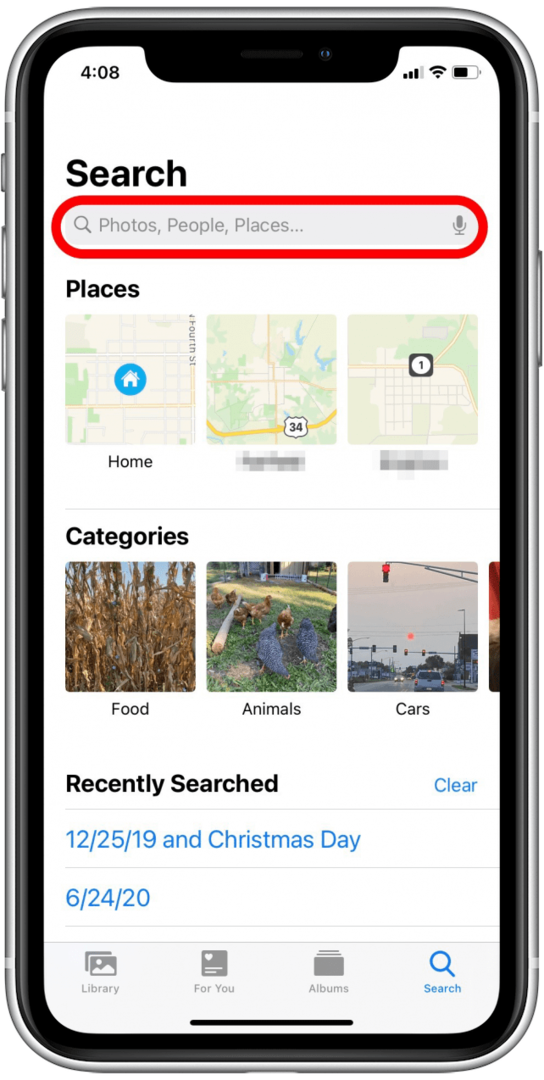
- Въведете проста дума за търсене, като година или тема. Можете да видите, че използвах годината 2019 в едно търсене и думата за търсене „пилета“ в друго търсене. Можете дори да използвате няколко термина наведнъж, за да стесните търсенето си дори повече.
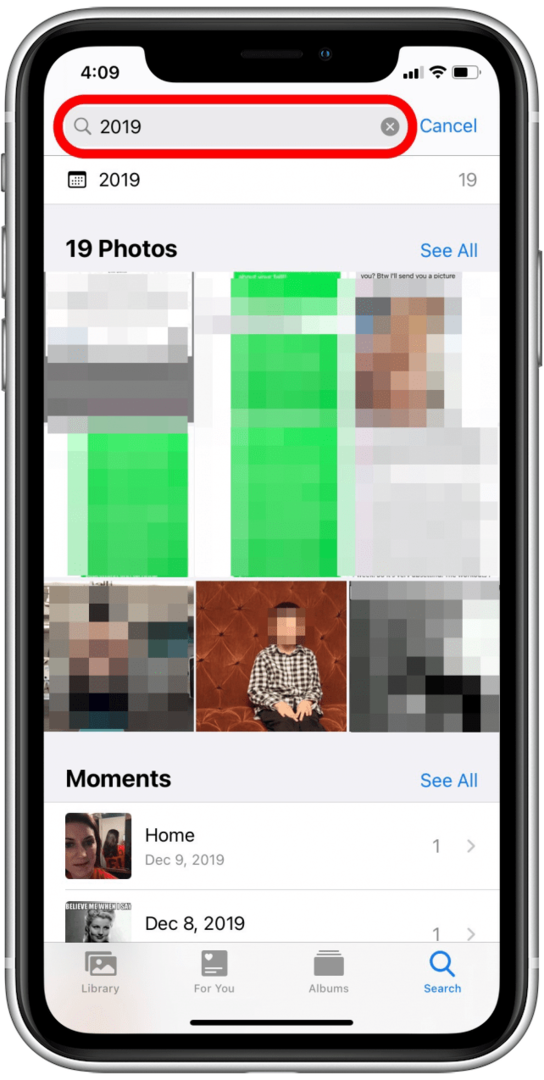
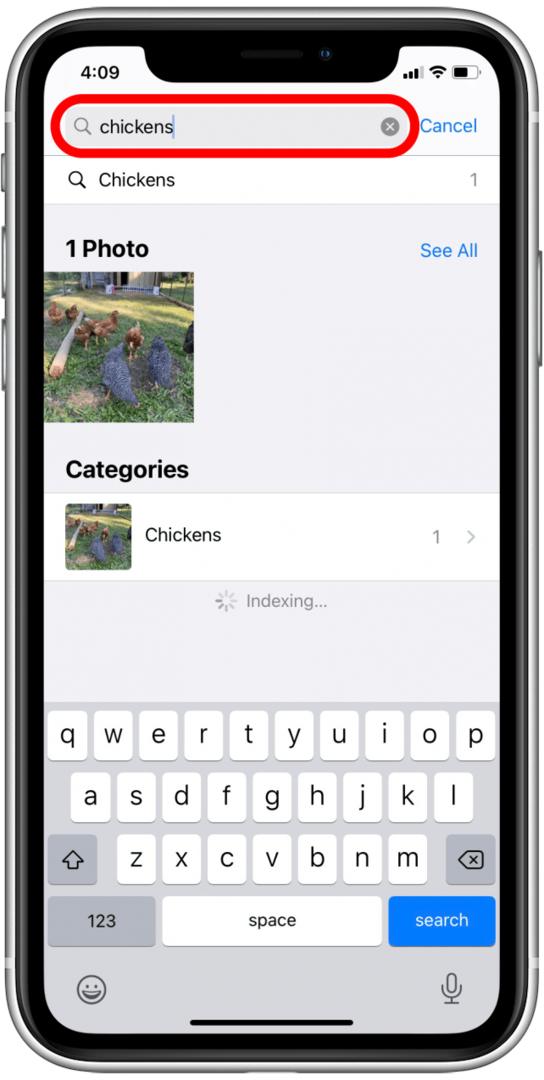
Играйте с различни думи за търсене и опитайте добавяне на надписи за да направите търсенето още по-лесно!